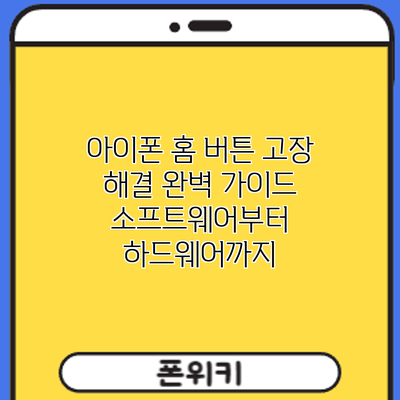아이폰 홈 버튼 고장 해결 완벽 가이드: 소프트웨어부터 하드웨어까지
애플 아이폰의 홈 버튼이 반응하지 않아 난감하신가요? 소중한 아이폰을 쓸 수 없다는 생각에 당황스럽고 불편하실 겁니다. 하지만 걱정 마세요! 이 글에서는 아이폰 홈 버튼이 반응하지 않을 때, 소프트웨어 설정부터 물리적 점검까지 단계별 해결 방법을 자세히 알려드립니다. 단순한 소프트웨어 문제일 수도 있지만, 심각한 하드웨어 고장일 수도 있으니 차근차근 확인해 문제를 해결해 보세요.
아이폰 홈 버튼이 반응하지 않을 때: 소프트웨어 문제 해결 방법
아이폰 홈 버튼이 말썽이라면 당황하지 마세요! 물리적인 고장이 아닌 소프트웨어 문제일 가능성이 높답니다. 간단한 조치로 해결될 수 있으니, 차근차근 따라 해 보시면 좋겠어요. 먼저, 가장 흔한 원인과 해결 방법을 알려드릴게요.
가장 먼저 시도해볼 방법은 재부팅입니다. 아이폰을 껐다가 다시 켜는 간단한 방법이지만, 놀라울 정도로 많은 소프트웨어 문제를 해결해 줘요. 방법은 간단해요. 전원 버튼을 길게 눌러 전원 끄기 옵션을 선택하고, 잠시 후 다시 전원 버튼을 눌러 아이폰을 켜주시면 됩니다. 재부팅 후 홈 버튼이 정상 작동하는지 확인해 보세요.
만약 재부팅 후에도 문제가 지속된다면, 강제 재시작을 시도해보는 것을 추천드려요. 이 방법은 응답 없는 앱이나 시스템 오류로 인해 홈 버튼이 작동하지 않을 때 효과적일 수 있습니다. 아이폰 모델에 따라 강제 재시작 방법이 다르니, 아래 표를 참고해주세요.
| 아이폰 모델 | 강제 재시작 방법 |
|---|---|
| iPhone 8 이후 모델 (iPhone X, iPhone 11. iPhone 12. iPhone 13 등) | 볼륨 크게 버튼을 빨리 누른 후, 볼륨 작게 버튼을 빨리 누르고, 마지막으로 측면 버튼을 길게 눌러 Apple 로고가 나타날 때까지 계속 누르세요. |
| iPhone 7 및 iPhone 7 Plus | 볼륨 작게 버튼과 전원 버튼을 동시에 길게 눌러 Apple 로고가 나타날 때까지 계속 누르세요. |
| iPhone 7 이전 모델 | 전원 버튼과 홈 버튼을 동시에 길게 눌러 Apple 로고가 나타날 때까지 계속 누르세요. |
강제 재시작 후에도 홈 버튼이 작동하지 않는다면, 소프트웨어 업데이트를 알아보세요. 최신 iOS 버전에는 버그 수정 및 성능 향상이 포함되어 있을 수 있으므로, 홈 버튼 관련 문제가 해결될 가능성이 있어요. 설정 앱에서 “일반” > “소프트웨어 업데이트”를 통해 최신 버전을 확인하고 설치해 주세요. 업데이트는 Wi-Fi 환경에서 진행하는 것이 좋습니다.
마지막으로, 가능하다면 아이폰을 DFU 모드로 복원하는 것을 고려해 보세요. DFU 모드는 아이폰의 모든 소프트웨어를 완전히 지우고 복원하는 방법이기 때문에, 소프트웨어 오류로 인한 홈 버튼 문제를 근본적으로 해결할 수 있습니다. 하지만, 매우 중요한 자료 백업을 꼭 하고 진행 해 주셔야 하며, 이 방법은 다소 복잡하므로 애플 공식 웹사이트나 전문가의 도움을 받는것을 권장드려요. 이 과정은 데이터 손실을 야기할 수 있으므로, 신중하게 진행해야 합니다. 데이터 백업은 필수입니다!
위 방법들을 모두 시도했는데도 홈 버튼이 작동하지 않는다면, 아쉽지만 하드웨어 문제일 가능성이 높으므로 다음 단계인 하드웨어 점검을 진행해야 할 수도 있어요. 하지만, 대부분의 경우 위의 소프트웨어적 해결 방법으로 문제를 해결할 수 있답니다. 포기하지 마시고 차근차근 시도해 보세요!
✅ 홈 버튼 고장의 원인과 해결법, 그리고 배터리 수명까지 연장하는 꿀팁을 한 번에 확인하세요! 소프트웨어 문제부터 하드웨어 수리까지, 모든 정보를 담았습니다.
1. 아이폰 재시작: 가장 기본적인 해결책
가장 먼저 시도해 볼 방법은 아이폰을 재시작하는 것입니다. 간단하지만 놀라울 정도로 많은 문제를 해결해주는 마법 같은 방법입니다. 아이폰 모델에 따라 재시작 방법이 조금씩 다르지만, 일반적으로 전원 버튼을 길게 누르거나, 전원 버튼과 볼륨 버튼을 조합하여 재시작 옵션을 선택할 수 있습니다. 재시작 후 홈 버튼이 정상 작동하는지 확인해 보세요.
2. iOS 업데이트 확인: 최신 소프트웨어로 업그레이드
오래된 iOS 버전에는 버그가 있을 수 있습니다. 최신 iOS로 업데이트하면 홈 버튼 관련 버그가 수정되어 문제가 해결될 수 있습니다. 설정 앱 > 일반 > 소프트웨어 업데이트를 통해 최신 버전을 확인하고 업데이트해 보세요. 업데이트 전에는 필수 데이터 백업을 꼭 하시는 것을 권장합니다. 업데이트 후에는 아이폰을 재시작하여 정상 작동 여부를 확인하는 것을 잊지 마세요.
3. 접근성 설정 확인 및 조정: AssistiveTouch 활용
아이폰 설정에서 접근성을 통해 AssistiveTouch 기능을 활성화할 수 있습니다. AssistiveTouch는 화면에 가상 홈 버튼을 생성하여 홈 버튼이 작동하지 않더라도 홈 화면으로 돌아가거나 다른 기능을 사용할 수 있도록 도와줍니다. 설정 앱 > 접근성 > Touch > AssistiveTouch에서 활성화하고 가상 버튼의 크기와 위치를 조정할 수 있습니다. 이 방법은 홈 버튼의 물리적인 고장에도 불구하고 아이폰을 계속 사용할 수 있게 해주는 유용한 기능입니다.
4. 강제 재시작 (하드 리셋): 응답 없는 아이폰에 효과적
아이폰이 완전히 응답하지 않을 때는 강제 재시작이 필요할 수 있습니다. 아이폰 모델에 따라 강제 재시작 방법이 다릅니다. 해당 모델에 맞는 강제 재시작 방법을 인터넷에서 검색하여 시도해 보세요. 강제 재시작은 일시적인 소프트웨어 오류를 해결하는 데 효과적입니다.
아이폰 홈 버튼이 반응하지 않을 때: 물리적 점검 및 하드웨어 문제 해결
소프트웨어적인 문제 해결을 시도했음에도 아이폰 홈 버튼이 여전히 작동하지 않는다면, 이제 하드웨어적인 문제를 의심해 볼 차례입니다. 아래 표를 참고하여 꼼꼼하게 기기를 점검해 보세요. 직접 수리하기 어려운 부분은 애플 공인 서비스 센터 또는 전문 수리점에 문의하시는 것이 좋습니다.
| 점검 항목 | 확인 방법 | 해결 방법 | 추가 설명 |
|---|---|---|---|
| 홈 버튼 물리적 손상 | 손으로 홈 버튼을 눌렀을 때 헐거움, 눌림 정도의 차이, 이물질 끼임 유무 확인, 육안으로 버튼의 찍힘이나 흠집 확인 | 1. 먼지나 이물질 제거 (압축 공기 사용 권장) 2. 심각한 손상일 경우 애플 공인 서비스 센터 방문 필요합니다. 3. 수리 비용 확인 후 결정하세요. |
버튼 주변을 자세히 살펴보세요. 작은 먼지나 이물질도 오작동의 원인이 될 수 있습니다. |
| 케이블 연결 불량 | (전문가 도움 필요) 아이폰을 분해하여 홈 버튼과 연결된 케이블의 상태 확인. 단선 또는 연결 불량 여부 점검. | 케이블 교체, 혹은 본체 수리 필요. 절대 혼자 시도하지 마세요. | 아이폰 내부 케이블은 매우 섬세합니다. 잘못된 조작은 더 큰 고장을 유발할 수 있습니다. 전문가에게 맡기세요. |
| 홈 버튼 자체 고장 | 홈 버튼을 눌렀을 때 어떤 반응도 없거나, 눌러도 똑같은 반응이 반복되는 경우 | 홈 버튼 자체 교체 필요합니다. | 자가 수리는 매우 어렵고 위험하며, 데이터 손실의 위험도 있습니다. 반드시 전문가에게 의뢰하세요. |
| 액정 파손 및 터치 불량 | 액정에 금이 가거나 터치가 잘 안되는 경우 홈 버튼 기능 이상과 함께 발생할 수 있습니다. | 액정 수리 또는 교체 필요합니다. | 액정 파손은 홈 버튼의 정상 작동을 방해할 수 있습니다. |
| 내부 부품 손상 | 낙하 또는 충격으로 인한 내부 부품 손상 가능성 | 전문가 진단 후 수리 또는 교체 필요합니다. | 아이폰이 떨어지거나 충격을 받았다면, 홈 버튼뿐 아니라 다른 부품 손상도 의심해 봐야 합니다. |
위에 언급된 사항들을 꼼꼼히 체크해 보시고, 문제점을 파악하셨다면 가능하면 전문가의 도움을 받는 것을 추천드립니다. 무리한 자가 수리는 오히려 기기를 더 손상시킬 수 있으니 주의하세요. 아이폰을 소중히 다루고 정기적으로 점검하면 이런 불편을 최소화할 수 있답니다!
1. 홈 버튼 주변 청소: 먼지나 이물질 제거
홈 버튼에 먼지나 이물질이 끼어 작동하지 않을 수 있습니다. 부드러운 천이나 압축 공기를 이용하여 홈 버튼 주변을 깨끗하게 청소해 보세요.
2. 액정 파손 여부 확인: 물리적 손상 검사
홈 버튼 주변이나 액정에 균열이나 손상이 있는지 확인합니다. 물리적인 손상이 있다면 수리점을 방문해야 합니다.
3. 다른 앱에서 홈 버튼 기능 확인: 특정 앱 문제 확인
특정 앱에서만 홈 버튼이 작동하지 않는다면 해당 앱의 문제일 수 있습니다. 앱을 삭제하거나 업데이트하여 해결해 보세요.
4. 전문 수리점 방문: 최후의 수단
위의 모든 방법을 시도했음에도 홈 버튼이 작동하지 않는다면 전문 수리점을 방문해야 합니다. 홈 버튼 자체의 고장이나 내부 부품의 문제일 가능성이 높습니다.
아이폰 홈 버튼 고장 해결 요약: 문제 해결 과정 한눈에 보기
자, 이제 아이폰 홈 버튼 문제 해결에 대한 내용들을 정리해 볼까요? 지금까지 소프트웨어적 문제부터 물리적인 고장까지 다양한 원인과 해결책을 살펴보았는데요, 복잡하게 느껴지셨을 수도 있으니 중요 내용만 간략하게 정리해 드릴게요. 다시 한 번 꼼꼼하게 확인하시고 문제를 해결해 보세요!
아이폰 홈 버튼 고장 해결 과정을 요약하면 다음과 같습니다.
-
먼저, 소프트웨어 문제인지 확인하세요. 재부팅, 강제 재시작, iOS 업데이트 또는 복원 등 간단한 방법부터 시도해 보세요. 이 단계에서 문제가 해결될 가능성이 높답니다. 혹시나 앱 충돌로 인한 문제일 수도 있으니 최근 설치한 앱을 삭제해 보는 것도 도움이 될 수 있어요.
-
소프트웨어적 해결이 어렵다면, 물리적 문제를 의심해 봐야 해요. 버튼 주변의 이물질을 제거하고, 버튼의 물리적인 손상 여부를 꼼꼼하게 살펴보세요. 흠집이나 눌림 등이 보인다면 수리센터 방문이 필요할 수 있습니다.
-
만약 액체 접촉이 의심된다면? 즉시 아이폰 사용을 중단하고, 전원을 끄고 완전히 말려주셔야 해요. 절대 hairdryer 같은 열을 가하면 안됩니다! 수분으로 인한 고장은 예상치 못하게 심각한 문제를 유발할 수 있으니 주의하셔야 해요.
-
자가 진단 후에도 문제가 해결되지 않는다면, 애플 공인 서비스 센터 또는 수리 전문 업체를 방문하는 것을 추천드립니다. 전문가의 진단을 통해 정확한 원인을 파악하고 효과적인 수리 방법을 찾을 수 있어요. 무작정 직접 수리하려다 더 큰 문제가 생길 수 있으니 신중해야 합니다.
-
사전 예방도 중요해요! 아이폰을 깨끗하게 관리하고, 충격으로부터 보호하는 케이스를 사용하는 것을 추천드립니다. 아이폰 보험에 가입해 놓으셨다면 더욱 안전하게 고장 대비를 할 수 있어요. 정기적인 iOS 업데이트로 소프트웨어 안정성을 높이는 것도 잊지 마세요.
정확한 원인을 파악하는 것이 문제 해결의 첫걸음이며, 소프트웨어 문제 해결을 먼저 시도하고 그래도 안된다면 전문가의 도움을 받는 것이 가장 안전하고 효율적인 방법입니다.
이 모든 과정을 거치면, 아이폰 홈 버튼 문제에서 벗어날 수 있을 거예요! 이제 아이폰 홈 버튼 때문에 걱정하지 마세요!
추가적인 아이폰 홈 버튼 문제 해결 팁: 더욱 효과적으로!
이제까지 소프트웨어와 하드웨어적인 문제 해결 방법들을 살펴보았는데요, 홈 버튼 문제는 생각보다 다양한 원인에서 발생할 수 있으니 몇 가지 추가적인 팁을 드릴게요. 더욱 효과적인 문제 해결을 위해 꼼꼼하게 확인해 보세요!
1. 액정 보호 필름 및 케이스 점검:
홈 버튼 위에 붙인 액정 보호 필름이나 케이스가 홈 버튼의 작동을 방해할 수 있어요. 필름이나 케이스를 제거하고 홈 버튼이 제대로 작동하는지 확인해 보세요. 혹시 필름이 너무 두껍거나 케이스가 홈 버튼을 과도하게 압박하는지도 살펴보시는게 좋답니다. 필요하다면 새로운, 더 얇은 보호필름을 사용해 보세요.
2. iOS 업데이트 확인:
최신 iOS 버전으로 업데이트하면 홈 버튼 관련 소프트웨어 버그가 수정될 수 있어요. 설정 앱에서 소프트웨어 업데이트를 확인하고, 최신 버전으로 업데이트해 주세요. 업데이트 후에는 기기 재시작을 꼭 해주시는 거 잊지 마세요!
3. 다른 앱의 간섭 확인:
특정 앱이 홈 버튼의 작동을 방해하는 경우가 있을 수 있답니다. 최근 새로 설치한 앱이 있다면, 해당 앱을 삭제해 보고 문제가 해결되는지 확인해 보세요. 혹은, 문제를 일으킬 가능성이 있는 앱을 임시로 종료시켜 보는 것도 좋은 방법이에요.
4. 습기 및 먼지 제거:
홈 버튼에 습기나 먼지가 끼어 작동이 원활하지 않을 수 있답니다. 부드러운 천으로 홈 버튼 부분을 살짝 닦아주세요. 압력을 너무 세게 가하면 기기에 손상을 줄 수 있으니, 가볍게 닦는 것이 중요해요. 압축 공기를 사용하여 먼지를 제거하는 방법도 고려해 볼 수 있어요.
5. Apple 지원 문의:
위 방법들을 시도해도 문제가 해결되지 않는다면, Apple 공식 지원센터에 문의하는 것이 가장 확실한 방법이에요. 전문가의 도움을 받아 문제의 원인을 정확하게 파악하고, 수리 또는 교체 여부를 결정하는 것이 좋습니다. 애플케어플러스 가입 여부도 확인해 보세요.
6. 비정상적인 작동 패턴 기록:
홈 버튼의 문제가 발생하는 상황, 빈도, 증상 등을 자세히 기록해 두면 Apple 지원센터에 문의할 때 도움이 된답니다. 스크린샷이나 동영상으로 기록해두면 더욱 정확하게 상황을 전달할 수 있어요.
7. 공인 수리센터 방문 전 데이터 백업:
만약 하드웨어 문제로 수리가 필요하다면, 수리 전에 반드시 중요한 데이터를 백업해 주세요. 데이터 손실을 예방할 수 있는 가장 중요한 단계입니다. 아이클라우드나 컴퓨터를 이용하여 백업하는 것을 추천드려요.
결론적으로, 아이폰 홈 버튼 문제는 다양한 원인으로 발생할 수 있지만, 위의 팁들을 차근차근 따라하면 대부분 해결할 수 있어요. 하지만, 문제가 지속된다면 전문가의 도움을 받는 것이 가장 중요합니다! 소중한 아이폰, 더이상 걱정하지 마세요!
결론: 아이폰 홈 버튼 고장? 이제 걱정 끝! 완벽 해결 가이드 정리
자, 이제까지 아이폰 홈 버튼 고장에 대한 소프트웨어적 문제 해결부터 직접적인 하드웨어 점검, 그리고 추가적인 팁까지 꼼꼼하게 살펴보았어요. 홈 버튼이 말썽이라면 정말 당황스럽고 불편하죠. 하지만 이 가이드를 통해 여러분은 문제의 원인을 파악하고, 스스로 해결할 수 있는 방법을 배우셨을 거예요.
다시 한번 중요한 내용을 정리해 드릴게요.
- 소프트웨어 문제 해결: 재부팅, iOS 업데이트, AssistiveTouch 활성화 등 간단한 방법부터 시도해 보세요. 생각보다 간단한 조치로 문제가 해결될 수 있답니다.
- 하드웨어 문제 확인: 홈 버튼의 물리적인 손상 여부를 꼼꼼하게 확인해주세요. 먼지나 이물질이 끼어있지는 않은지, 버튼이 제대로 눌리는지 살펴보는 것이 중요해요. 심각한 손상이 의심된다면? 전문가의 도움이 필요할 수 있어요.
- 전문가의 도움: 스스로 해결이 어렵다면, 애플 공인 서비스센터나 수리 전문점을 방문하는 것을 추천드려요. 정확한 진단과 안전한 수리를 받을 수 있답니다.
무엇보다 중요한 것은 홈 버튼 고장은 문제의 원인을 정확하게 파악하는 것이 가장 중요하며, 그에 맞는 해결 방법을 선택하는 것이 효율적이고 안전하다는 점 입니다. 소프트웨어 문제라면 간단한 조치로 해결 가능하지만, 하드웨어적 문제라면 전문가의 도움이 필요할 수 있다는 점을 기억해주세요.
이제 아이폰 홈 버튼 고장으로 인한 스트레스는 훌훌 털어버리세요! 이 가이드에서 배운 내용들을 활용하여 여러분의 소중한 아이폰을 다시 편리하게 사용하시길 바랍니다. 더 이상 홈 버튼 때문에 걱정하지 마시고, 이 가이드를 통해 문제를 해결하고 더욱 쾌적한 아이폰 사용 경험을 누리세요!
자주 묻는 질문 Q&A
Q1: 아이폰 홈 버튼이 작동하지 않을 때, 가장 먼저 해야 할 일은 무엇인가요?
A1: 아이폰을 재부팅하거나 강제 재시작하는 것을 시도해보세요. 이는 많은 소프트웨어 문제를 해결하는 데 효과적입니다.
Q2: 소프트웨어 재시작 후에도 홈 버튼이 작동하지 않으면 어떻게 해야 하나요?
A2: iOS 소프트웨어 업데이트를 확인하거나, AssistiveTouch 기능을 활성화하여 가상 홈 버튼을 사용해 보세요. 문제가 지속되면 하드웨어 점검이 필요할 수 있습니다.
Q3: 아이폰 홈 버튼의 하드웨어 문제가 의심될 때는 어떻게 해야 하나요?
A3: 먼지나 이물질을 제거하고, 물리적인 손상 여부를 확인하세요. 자가 수리는 위험하므로 애플 공인 서비스 센터 또는 전문 수리점에 문의하는 것이 좋습니다.